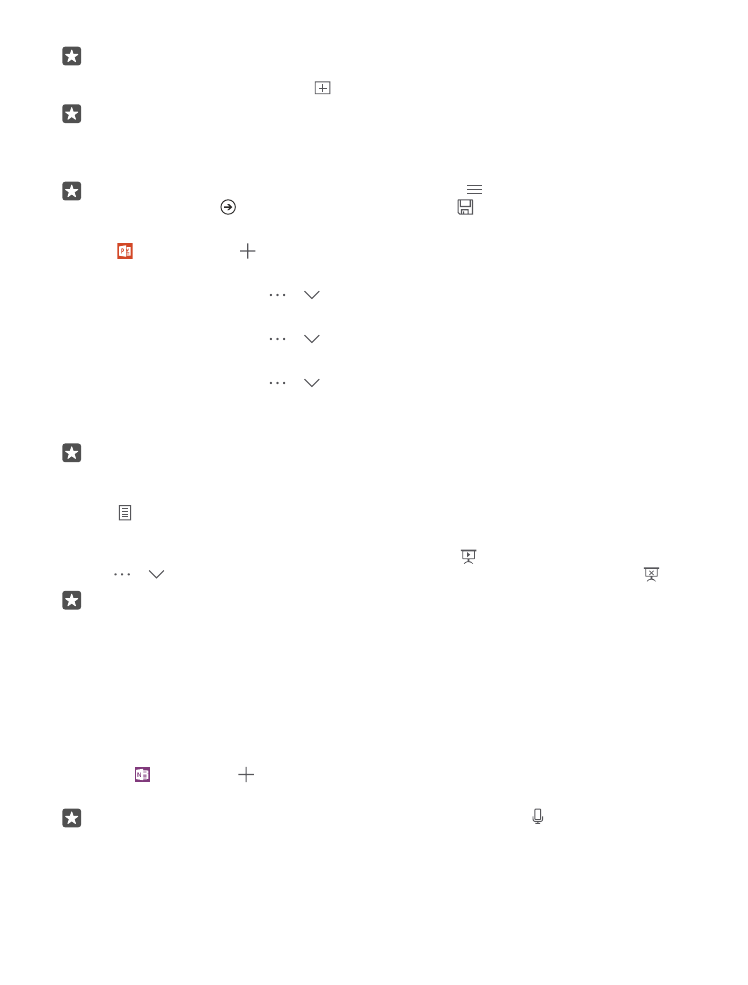
Pisanje beležke v aplikaciji OneNote
Beležke na papirju lahko hitro izgubite. Zato si jih zapišite z aplikacijo OneDrive. Tako imate
beležke vedno s sabo. Beležke lahko tudi sinhronizirate v storitev OneDrive ter si jih ogledate
in jih urejate z aplikacijo OneNote v telefonu, računalniku ali spletnem brskalniku.
Če želite uporabljati OneNote, potrebujete Microsoftov račun.
1. Tapnite OneNote > .
2. Napišite beležko.
Nasvet: Če želite za pisanje beležke uporabiti svoj glas, tapnite nad tipkovnico. Ko
vas telefon obvesti, da vas posluša, narekujte beležko.
© 2016 Microsoft Mobile. Vse pravice pridržane.
112
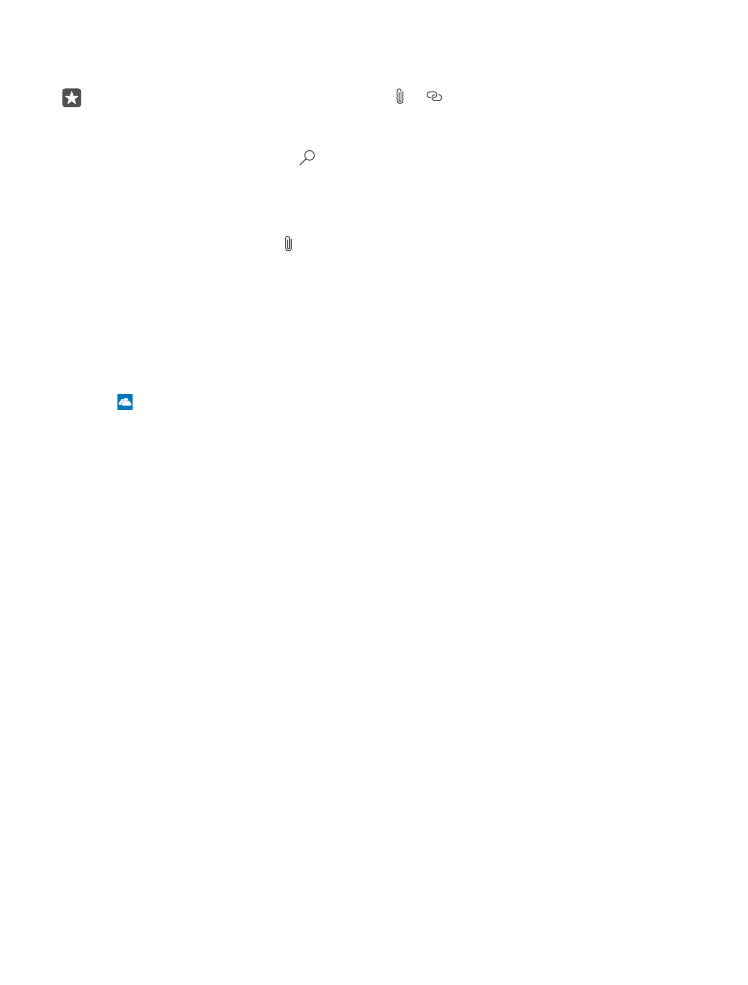
3. Če želite oblikovati besedilo, na primer spremeniti pisavo ali dodati oznake, tapnite ikone
v orodni vrstici nad tipkovnico.
Nasvet: Če želite dodati povezavo, tapnite > , vnesite besedilo, ki naj se prikaže v
povezavi, in dodajte spletni naslov.
Ustvarjanje beležke s Cortano
Tapnite in pridržite tipko za iskanje ter izgovorite Create a note in želeno vsebino beležke.
Cortana ni na voljo v vseh regijah in jezikih. Informacije o podprtih regijah in jezikih najdete
na spletnem mestu www.microsoft.com/mobile/support/cortanaregions.
Dodajanje priloge v beležko
Če želite dodati prilogo, tapnite in se pomaknite do datoteke.